推荐:将 NSDT场景编辑器 加入你的3D开发工具链。
接口
大部分界面位于节点编辑器中,而其余部分 该界面存在于其他区域,例如 3D 视口。
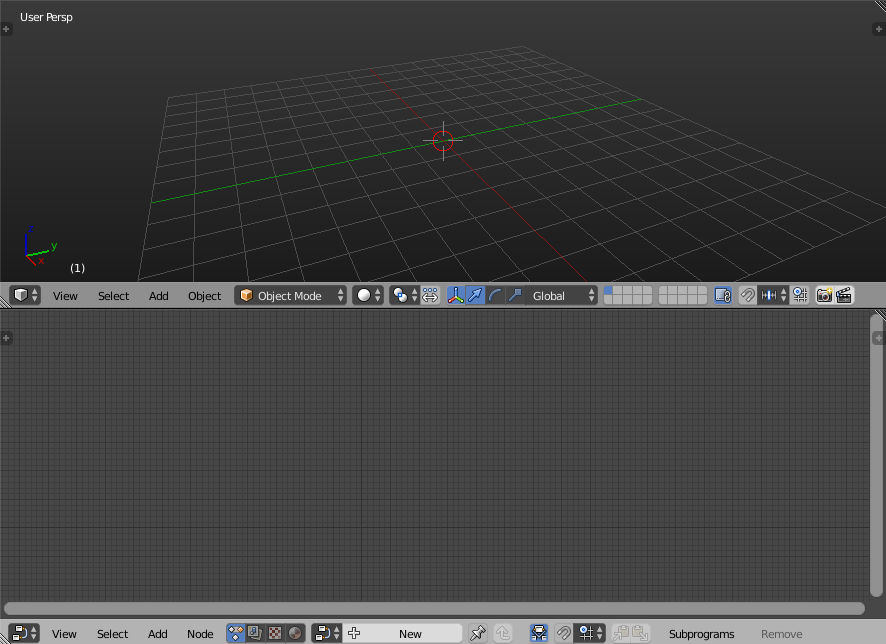
动画节点有自己的节点编辑器,您可以通过以下方式选择 单击“涂料表”图标
在工具栏中。一个新的 可以通过单击“新建”按钮来添加节点树。
节点菜单
要添加新节点,您可以按 像其他节点系统一样。该菜单包含一组子菜单,每个子菜单 其中包含按类型分类的节点列表。菜单 包括动画节点中的所有节点,除了一些被动节点 节点。被动节点是只能通过搜索菜单添加的节点,下一节将介绍该菜单。Shift+A
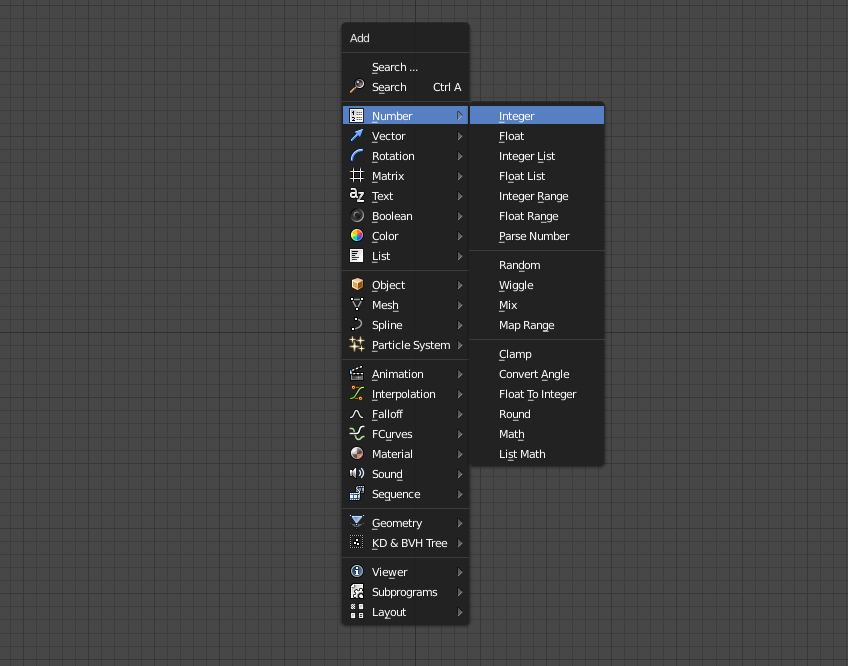
被动节点通常在需要时自动添加,用于 实例,尝试时会自动添加“解析数字”节点 将文本类型连接到数字类型:
搜索菜单
搜索菜单可以通过按 打开,它使您能够 按名称快速查找和插入节点。某些节点具有多个 名称,以便更快地访问。此外,一些节点具有所谓的“搜索” 标签“,这是选项预设,例如,搜索”添加, 减去,乘以,...”将添加一个数学节点并将其设置为所需的 类型。搜索菜单可以在动画节点中找到任何节点,即使它 是被动的。Ctrl+A
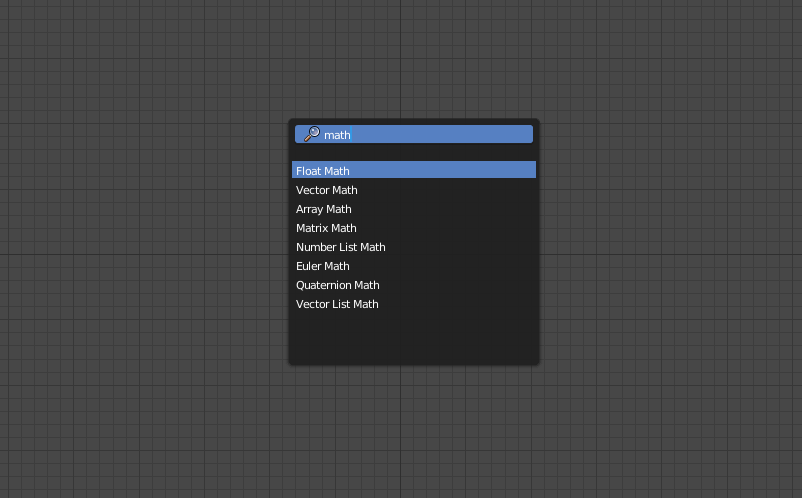
节点设置
节点内部
用户经常使用的选项绘制在节点内,例如:
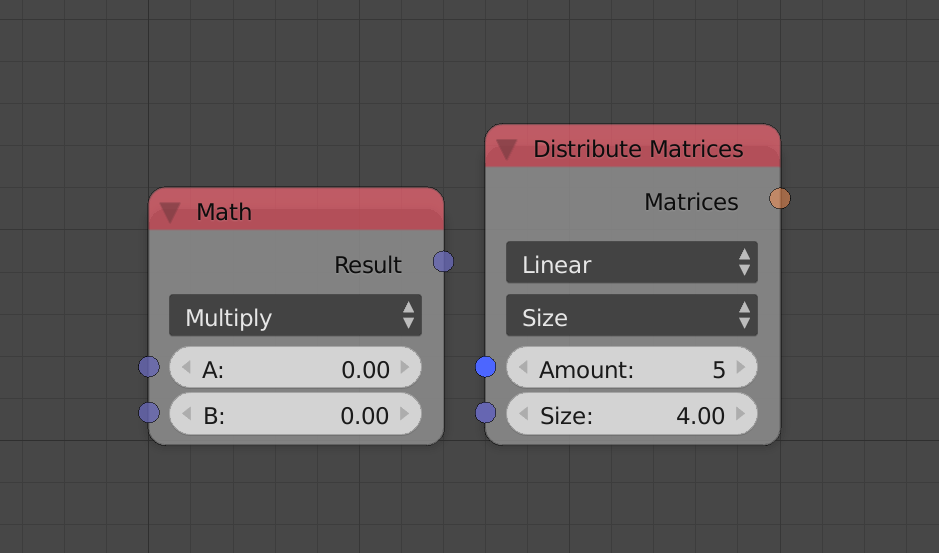
数学运算和分布模式是节点选项。
高级节点设置
用户不经常使用的选项在名为“高级节点设置”的自定义面板中绘制,以避免对 UI 进行群集。
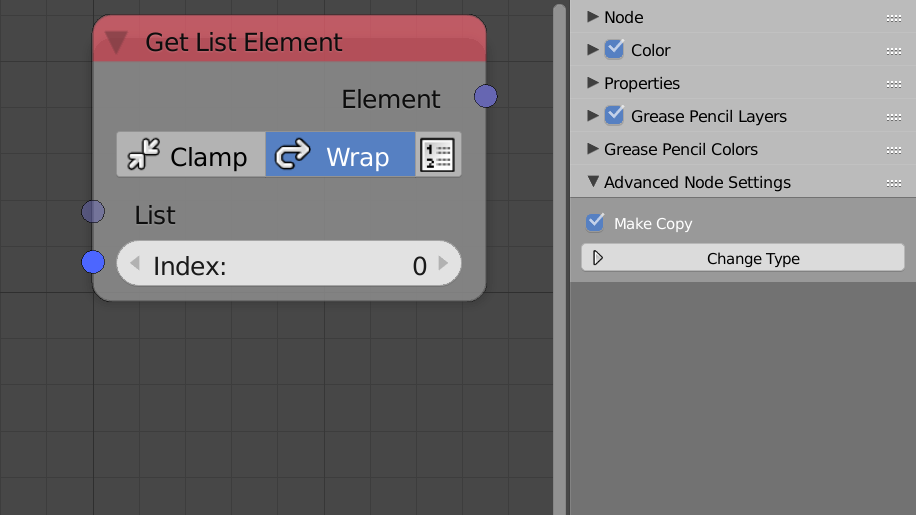
节点面板
节点的套接字(输入和输出)可以通过以下方式隐藏或取消隐藏 此面板通过按所需插座旁边的“眼睛”。一些节点 与子程序一样,允许使用箭头对套接字进行重新排序。 您还可以在此面板中更改节点的名称和标签,名称具有 独一无二。
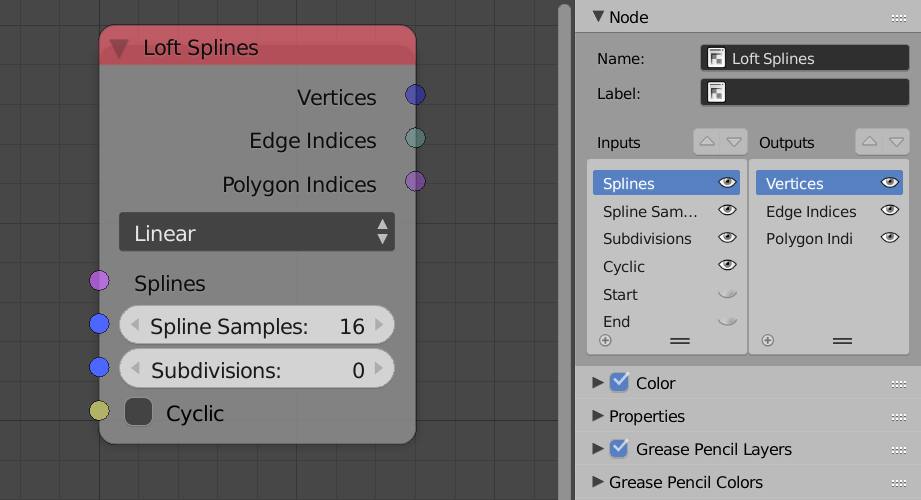
树设置
动画节点中节点编辑器中的工具菜单包含设置和 有关节点树本身的信息。所有选项都将是 在入门指南的其他部分中进行了说明。
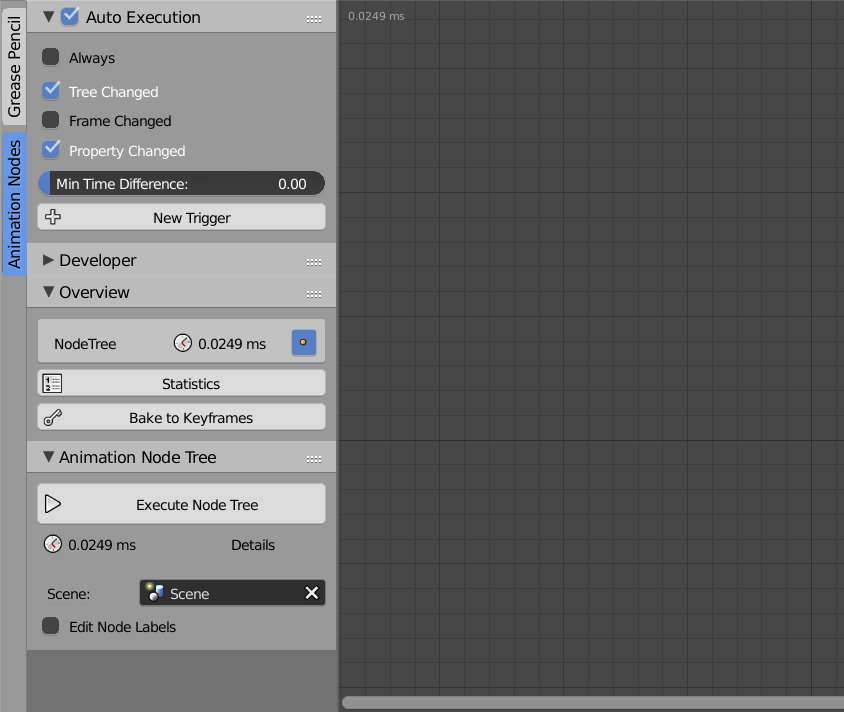
自动执行面板
包括与节点树的自动执行相关的选项。
开发 人员
包括与检查、分析和调试节点相关的选项 树。
概述
包括有关节点树的一些信息,例如执行时间。 统计信息按钮将绘制一个表,其中包含有关 节点树中节点的数量和类型。
动画节点树
此面板包括手动执行按钮和节点的场景 树属于。
- 编辑节点标签 - 如果启用,每个文本框中都会显示一个文本框 节点,用于编辑节点的标签。这尤其值得一提 如果您想在完成后组织节点树,则很有帮助 构建它。
3D 视图
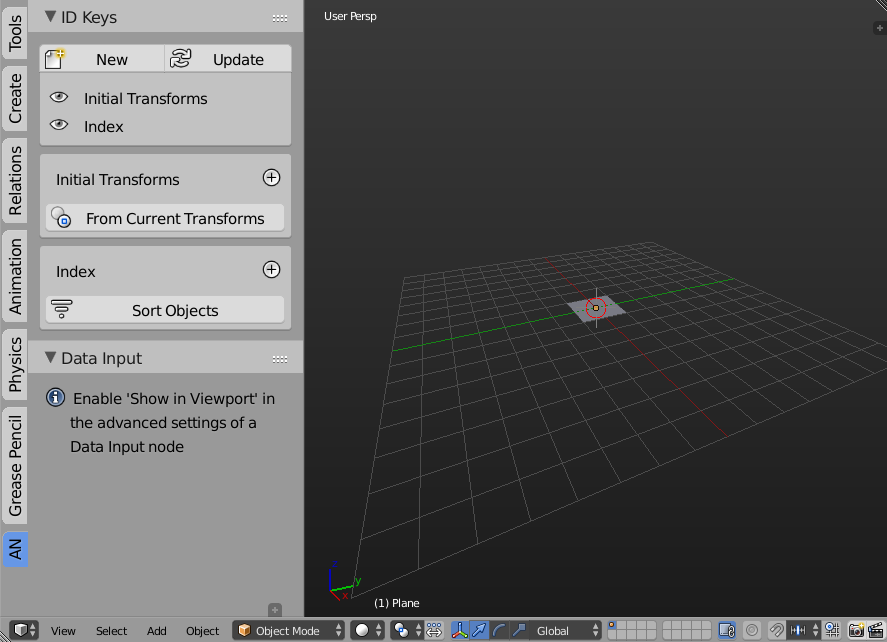
身份证
包括一些与节点相关的选项。/user_guide/nodes/object/object_id_key
数据输入
显示面板内的数据输入节点(如果显示于 视口已启用。
快捷方式
U
在选择节点时按 U 时,一个包含两者的面板 所选的高级节点设置和套接字设置 节点将出现。这被认为是编辑 设置而不是升级 N 菜单:
W
在选择节点时按 W 后,将升级饼图菜单 根据所选节点,最多包括三个运算符,这些运算符是 运算符包括:
数据输入
仅当节点具有可见输入时,此选项才可用。它将 为所选节点的输入套接字(或唯一的 现有的):
观众
仅当节点具有可见输出时,此选项才可用。它将 为所选节点的输出套接字(或 只有现有的一个):
环通
仅当节点具有可见列表输出时,此选项才可用。它将 使用与 所选节点的输出套接字(或唯一现有的)以及 创建一个指向所创建循环的调用节点,连接 所选节点对创建的迭代器的输出:
创建调用节点
仅当节点是环路输入节点时,此选项才可用。它创建一个指向所选循环的调用节点:
E
在选择节点时按 E 时,将升级饼菜单 包括三个运算符,允许选择的亲属 选定的节点,这些运算符包括:
选定的依赖项
这将选择所选节点所依赖的所有节点,即 是,节点连接到其输入。下图中的绿色。
选定的从属节点
这将选择使用所选节点的所有节点,即 依赖它。下图中的橙色。
所选网络
这将选择所有依赖项和依赖节点以及 所选节点的它们,即连接到所选节点的任何节点 节点。下图中的蓝色。
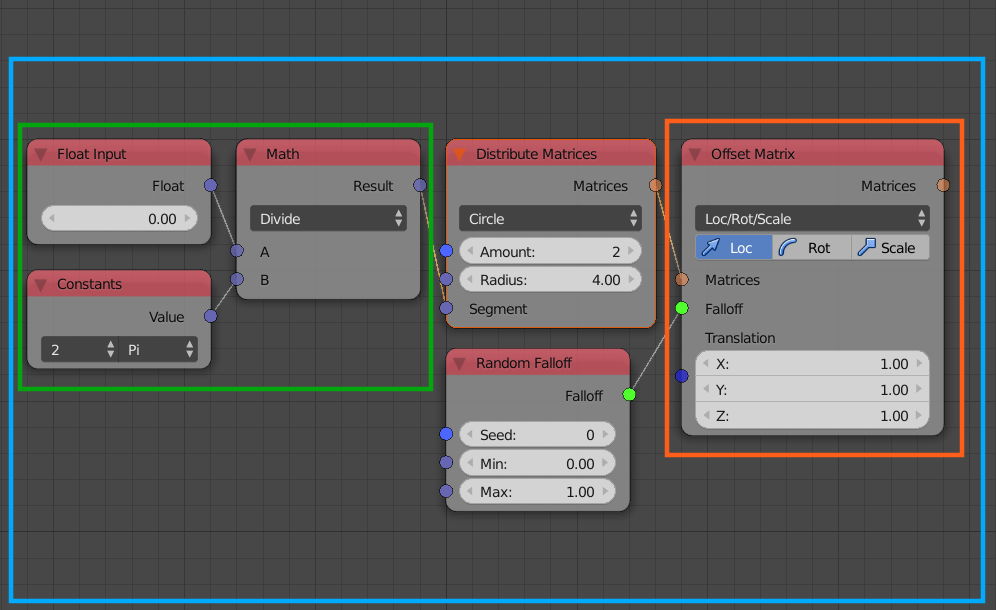
标签
如果在选择循环输入节点时按下 Tab 键,将全选 指向它的调用节点。如果在选择调用节点时按下,将选择循环的循环输入节点 指向。这适用于节点树,因此如果在 另一个节点树,动画节点将切换到该节点树,在 在这种情况下,再次按 Tab 键将在某些情况下切换回来 到您最初所在的节点树。
按 + 移位 + Q
这将禁用自动执行。
3D建模学习工作室翻译整理,转载请标明出处!
上一篇:Blender动画节点插件用户指南-安装指南 (mvrlink.com)
下一篇:Blender动画节点插件用户指南-数据 (mvrlink.com)
标签:选项,动画,插件,菜单,接字,面板,节点,Blender From: https://www.cnblogs.com/mvrlink/p/17301088.html